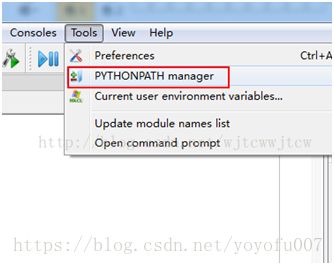Spyder简易使用说明
Spyder的功能比较多,这里仅介绍一些常用的功能和技巧:
1、关于代码编写时的功能:
· 在控制台中,可以按Tab按键进行自动补全。在变量名之后输入“?”,可以在“Object inspector”窗格(有的版本是help窗格)中查看对象的说明文档。此窗格的Options菜单中的“Show source”选项可以开启显示函数的源程序。
· 代码编辑区有代码提示功能,变量或者类输入“.”后,会自动提示函数。
· 在程序编辑窗口中按住Ctrl键,并单击变量名、函数名、类名或模块名,可以快速跳转到定义位置。如果是在别的程序文件中定义的,将打开此文件。在学习一个新模块的用法时,我们经常需要查看模块中的某个函数或类是如何实现的,使用此功能可以帮助我们快速查看和分析各个模块的源程序。例如下面的程序从不同的扩展库载入了一些模块和类。
·
2、关于调试和运行时的功能:
· 默认配置下,“Variable explorer”窗格中不显示以大写字母开头的变量,可以单击工具栏中的配置按钮(最后一个按钮),在菜单中取消“Excludecapitalized references”的选中状态。
· 可以通过“Working directory”工具栏修改工作路径,用户程序运行时,将以此工作路径作为当前路径。例如我们只需要修改工作路径,就可以用同一个程序处理不同文件夹下的数据文件。
· 脚本的路径最好不要写中文,因为很有可能python认不出,有网友有教训。(个人估计是显示路径的editText组件的qt的编码格式spyder的开发者没有认真测试)
3、关于软件的设置:
· Spyder中可以查看和设置当前系统的环境变量:路径是Tools-PYTHONPATHmanage –add path –synchronize